유튜브 캐시 정리해서 용량 확보하는 방법
유튜브를 이용을 해서 영상을 많이 보시는데요. 아무래도 영상을 다루는 앱이다 보니 별도로 캐시를 많이 사용을 하게 됩니다. 캐시에는 영상 일부분 혹은 썸네일등의 데이터가 들어 갈수 있는데요. 그래서 앱이 느려지거나 혹은 스마트폰 용량이 부족한 경우에는 유뷰브 캐시를 정리 하는 것만으로 꾀 많은 용량을 확보 할수가 있스니다. 이번 글에서는 유튜브 캐시를 정리해서 용량 확보 하는 방법에 대해서 알아 보도록 하겠습니다.
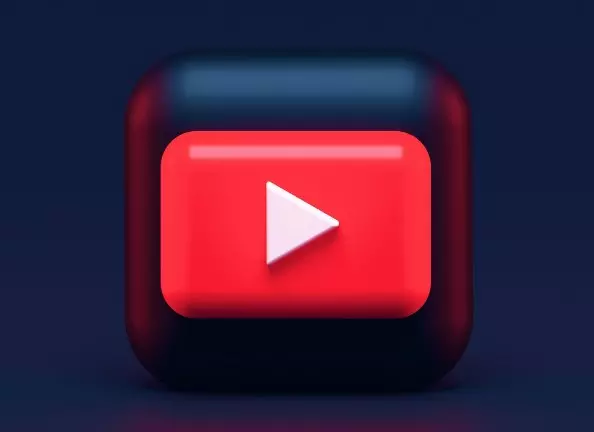
안드로이드 스마트폰에서 유튜브 캐시 정리 하는 방법
안드로이드 스마트폰에서 유튜브 앱의 캐시를 정리 하는 방법은 다음과 같습니다. 그리 어렵지 않으니 주기적으로 캐시를 정리를 해주시면 좋을거 같아요.
- 안드로이드 스마트폰의 설정으로 들어 갑니다.
- 설정에서 "애플리케이션" 을 열어 줍니다.
- 애플리케이션 에서 상단 우측에 검색 아이콘을 눌러 줍니다.
- 검색어에 youtube 를 입력을 해줍니다.
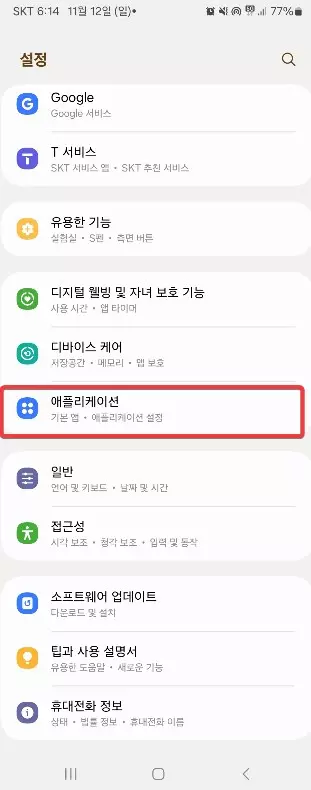
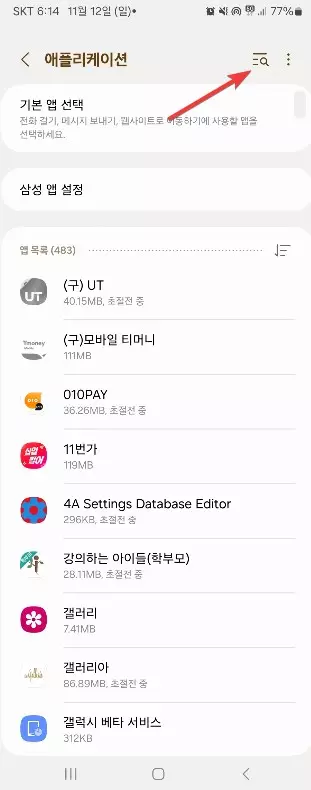
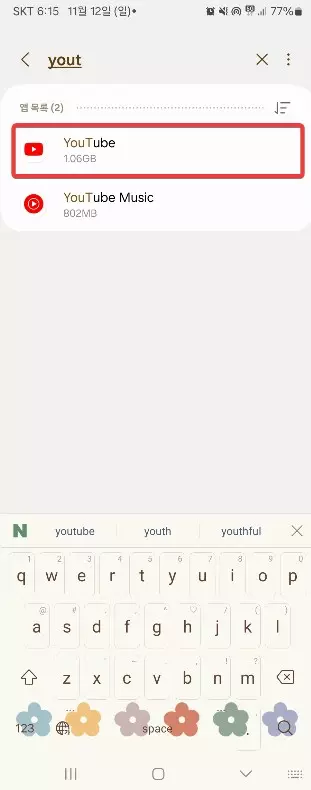
유튜브 앱을 검색을 하시면 앱 목록에 뜨게 되는데요. 현재 유튜브 앱이 얼마나 용량을 차지 하고 있는지도 함께 표시가 괴므로 참고 하셔서 정리를 해주시면 될거 같습니다. 저는 유튜브를 그렇게 많이 시청을 하지 않는데도 불구하고 현재 1.06GB 정도의 용량을 차지 하는걸 볼수가 있습니다.
- 유튜브 앱을 선택을 해주시면 아래와 같이 애플리케이션 정보를 확인을 할수가 있습니다.
- 애플리케이션 정보에서 "저장공간" 에서 내장 저장공간 용량을 확인을 하고 눌러 줍니다.
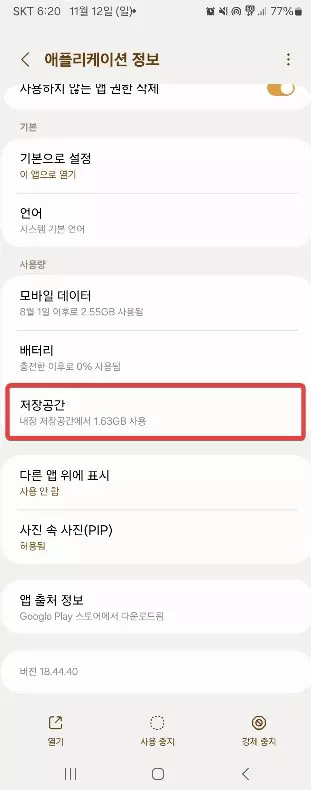
내장 저장공간을 눌러 주시면 현재 유튜브 앱이 차지하고 있는 공간이 표시가 됩니다. 애플리케이션의 경우에는 앱 자체의 용량을 말하고 데이터는 영상을 오프라인 저장을 하거나 할때 사용이 되는 용량이라고 보시면 됩니다.
그리고 임시로 사용이 되는 용량이 캐시라고 보시면 되는데요. 전체 합해서 현재 저는 1.63GB 의 용량을 유튜브 앱이 차지 하고 있는걸 확인을 할수가 있습니다. 이제 하단에 있는 버튼을 눌러서 필요한 부분을 정리를 해주시면 됩니다.
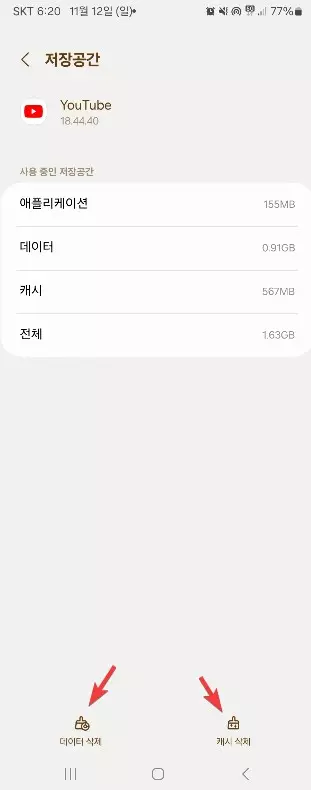
- 데이터 삭제를 누르는 경우 내가 저장해 놓은 오프라인 항목도 삭제가 될수 있습니다.
- 일반적으로 캐시 삭제를 눌러서 캐시를 삭제를 해주면 됩니다.
필요한 경우 데이터 삭제도 같이 해주셔도 되지만 다시 로그인을 하는등의 절차가 필요하게 됩니다. 앱 처음 설치한것과 같게 되니 참고 하세요.
아이폰에서 유튜브 앱 캐시 삭제 하는 방법
아이폰폰의 경우에는 별도로 캐시를 삭제 하는 메뉴를 제공을 하고 있지 않습니다. 그래서 아이폰의 경우에 캐시를 정리를 하고 싶으신 경우에는 앱을 삭제를 한후에 재 설치를 해야 하는 번거로움이 있습니다. 그래도 만약에 유튜브 앱에서 너무 많은 용량을 차지 하고 있다고 한다면 한번정도 삭제 했다가 다시 설치해 주는것도 좋은 방법이라고 생각이 됩니다.
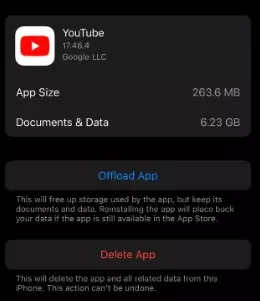
이상으로 이번 포스팅에서는 안드로이드나 아이폰 스마트폰에서 유튜브 앱의 캐시를 정리를 해서 용량을 확보하는 방법에 대해서 알아 보았습니다. 스마트폰의 용량이 부족 하거나 알수 없는 이유에서 유튜브 앱이 느려진 경우에는 이 방법을 이용해서 정리를 한후에 이용을 해보시기 바랍니다.
여기까지 포스팅을 보아 주셔서 감사합니다. 도움이 되셨다면 하단에 있는 구독 & 공감 & 댓글 많이 부탁 드립니다.